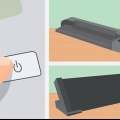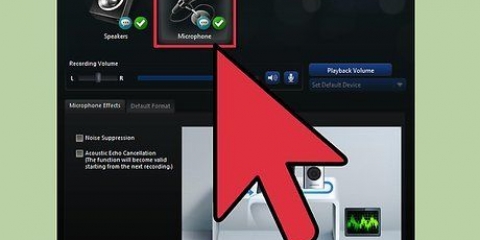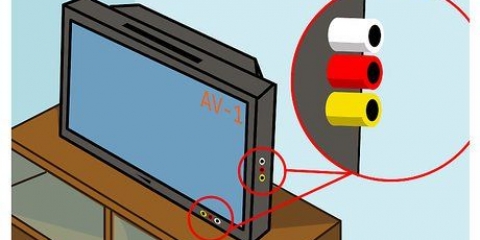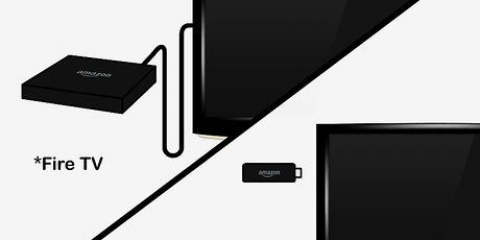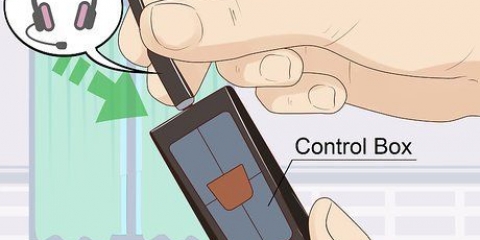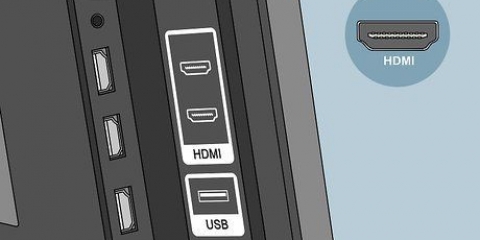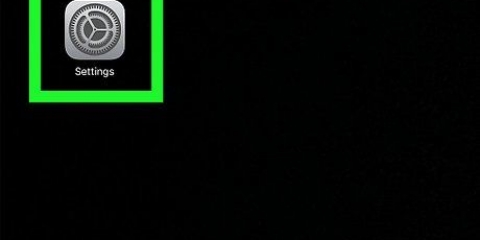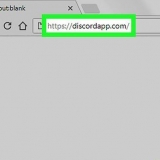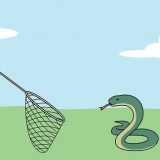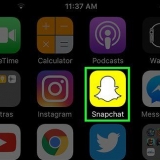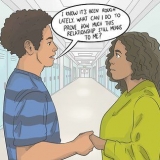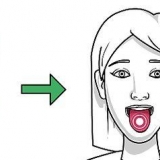Hvis dit tv ikke understøtter HDMI 1.4, så skal du bruge et separat lydkabel for at tilslutte TV`et til modtageren. Det bedste kvalitetskabel, du kan bruge til dette, er et digitalt optisk lydkabel. Tilslut dette digitale optiske kabel fra tv`ets udgang til modtagerens indgang. Ser du tv via kabel, skal du ikke bekymre dig om ovenstående, for lyden kommer ikke ind via tv`et, men via kablet. 
For eksempel, hvis din modtager kun har 2 HDMI-indgange, og du har en Roku, en PlayStation 4 og en DVD-skifter, skal du tilslutte Roku og PS4 til HDMI og bruge en komponentforbindelse til DVD-afspilleren. Roku og PS4 vil få meget mere gavn af HDMI. HDMI-stik kan kun tilsluttes én vej, så tving ikke noget.

Fordi alt er tilsluttet via HDMI, kan du høre lyden fra alle dine enheder gennem receiverens højttalere. De fleste enheder konfigureres automatisk, når de registrerer en HDMI-forbindelse, men du skal muligvis justere visse indstillinger for nogle enheder.





Du kan indstille dit TV som standardskærm, hvorefter skærmen slukker og billedet fra din computer vises på TV. Du kan også vise det samme billede på både dit TV og skærmen. Det er også muligt at udvide dit skrivebord, så du har et separat skrivebord på både TV`et og din computers skærm. Dette giver dig meget mere plads til at arbejde på flere dokumenter og vinduer, der er åbne. Se her Tilslutning af to-skærme-til-en-computer for mere information om opsætning af flere skærme på din computer.


Hvis du bøjer, strækker eller hæfter et HDMI-kabel, kan det forårsage fejlfunktion, så vær forsigtig, når du håndterer det.
Tilslutning af hdmi-kabler
Indhold
HDMI (High-Definition Multimedia Interface) er den moderne standard for tilslutning af audio/videoenheder. Det har erstattet ældre typer forbindelser, såsom komposit og S-video. HDMI transmitterer signaler digitalt og kan håndtere lyd og video på samme tid. HDMI er også en af de nemmeste måder at forbinde alle dine enheder på, hvilket kræver meget lidt konfiguration.
Trin
Identifikation og køb af HDMI-kabler

1. Sådan fungerer HDMI. HDMI giver mulighed for hurtigt at forbinde elektroniske enheder uden at skulle rode rundt med farvekodede kabler eller flere stik. Et enkelt HDMI-kabel fører både video- og lydsignaler fra din enhed til en skærm. HDMI-kabler minder meget om USB-kabler i denne henseende; du skal bare tilslutte dem (dette er kun muligt på én måde).

2. Køb et længere kabel, end du har brug for. Det er altid bedre at tage afstanden lidt bredere, end du tror, du har brug for.Hvis du f.eks. har målt afstanden mellem tv`et og modtageren, og du mener, du har brug for et kabel på en meter, så køb et lidt længere kabel, hvis det er muligt, hvis du stadig ønsker at flytte enhederne. Nogle slingrepladser sikrer, at stikkene heller ikke kommer under spænding.

3. Undgå dyre kabler. HDMI overfører data digitalt, hvilket betyder, at signalet hhv "på" eller "fra" er. Det betyder, at der ikke er nogen praktisk forskel mellem et kabel til $5 og et kabel til $50 med guldbelagte stik. Lad dig ikke snyde af historierne om de dyre kabler i butikken.

4. Køb en signalforstærker til kabler længere end 7,5 meter. Hvis du kører et HDMI-kabel over en større afstand, skal du bruge en signalforstærker eller et aktivt kabel med indbygget elektronik. Både et aktivt kabel og en booster kræver en ekstern strømforsyning.
Metode 1 af 3: Tilslutning af et hjemmebiografsystem

1. Find dit systems HDMI-porte. HDMI tilbyder den bedste kvalitet inden for lyd og video sammenlignet med alle de forskellige måder, du kan tilslutte enheder på. Det er også den nemmeste løsning. Hvis du har en modtager med nok HDMI-porte, og dit TV har mindst 1 HDMI-indgang, burde det være muligt at tilslutte alle dine enheder med HDMI, for at få det bedste ud af din hjemmebiograf.
- De fleste nye receivere har flere HDMI-indgange, hvortil du kan tilslutte alle enheder med en HDMI-udgang, foruden en HDMI-udgang til tilslutning af et TV.

2. Tjek hvilken version af HDMI dit tv understøtter. Dit tv skal være HDMI 1.4 skal understøtte ARC (Audio Return Channel), så TV`et kan sende lydsignalet tilbage til modtageren, som sørger for at sende lyden videre til hjemmebiografens højttalere. De fleste tv`er lavet efter 2009 understøtter HDMI 1.4 og nyere.

3. Tilslut dine enheder til modtagerens indgange via HDMI. Dette kan være en DVD/Blu-ray-afspiller, spillekonsoller og meget mere. Hvis du har et begrænset antal HDMI-indgange, skal du bruge HDMI-kabler til de nyeste enheder, da de sandsynligvis vil gavne mest.

4. Tilslut HDMI-udgangen på receiveren til HDMI-indgangen på TV`et. Dette tillader video fra alle enheder, der er tilsluttet receiveren, at blive vist på dit TV. Med HDMI 1.4 eller nyere, kan lydsignalet føres tilbage fra tv`et til modtageren, så lyden fra tv`et kan høres gennem dit surround sound system.

5. Brug receiveren til at skifte indgangskanal. I bedste fald kan du tilslutte alle dine enheder til din modtager. Det betyder, at dit TV kan indstilles til receiverens HDMI-indgang, hvorefter du kan skifte indgangskanaler via receiverens fjernbetjening.

6. Tilslut dine enheder direkte til tv`et. Hvis du ikke har et hjemmebiografsystem, kan du stadig tilslutte dine HDMI-enheder direkte til dit tv, hvorefter du kan styre indgangene ved hjælp af tv`ets fjernbetjening. De fleste moderne tv har mindst 2 HDMI-indgange.
Hvis du har flere enheder med HDMI, end der er indgange på dit TV, kan du købe en HDMI-switch, der giver dig mulighed for at udvide antallet af HDMI-porte på dit TV.

7. Aktiver HDMI-CEC. Dette er en protokol, der giver dig mulighed for at styre HDMI-tilsluttede enheder med én HDMI-fjernbetjening. I de fleste tilfælde vil du bruge tv-fjernbetjeningen til at styre de andre HDMI-enheder. HDMI-CEC er aktiveret i din enheds indstillingsmenu og skal aktiveres på hver tilsluttet enhed for at bruge.
HDMI-CEC går under forskellige navne blandt forskellige elektronikproducenter, herunder Anynet+ (Samsung), Aquos Link (Sharp), Regza Link (Toshiba), SimpLink (LG) og mere. Se venligst dit tv-manual for mere information.
Metode 2 af 3: Tilslutning af en computer til dit TV

1. Find HDMI-portene. Ikke alle computere har HDMI-porte, men de fleste nye har. Hvis dit skrivebord ikke har en HDMI-port, kan det være en god idé at installere et nyt grafikkort. HDMI-porte findes normalt på bagsiden eller siden (laptop) af en computer.
- Hvis din computer ikke har en HDMI-port, men har en anden udgang såsom DVI eller DisplayPort, kan du købe en adapter, der giver dig mulighed for at bruge et HDMI-kabel. Hvis du vil konvertere fra DVi til HDMI skal du bruge et separat kabel til lyd, da DVI ikke kan håndtere lydsignaler.
- Der er også USB til HDMI-adaptere til computere uden videoport.

2. Tilslut computeren til en HDMI-indgang på dit TV. Din computer bør automatisk genkende tv`et, så snart det tændes.

3. Stil ind på computerens indgang ved hjælp af fjernbetjeningen til fjernsynet. Brug "Input" fjernbetjeningens funktion for at finde den rigtige. Hvis du ikke er sikker på, hvilken det er, så find porten på dit TV; de er normalt tydeligt markeret.

4. Vælg, hvordan du vil have din computers billede vist. Der er flere muligheder for dette. Vælg en tilstand, der fungerer bedst, fra din computers OSD. For at finde denne menu i Windows skal du gå til skrivebordet, højreklikke og vælge Skærmopløsning. I OS X skal du klikke på Apple-menuen og derefterSystempræferencer og så videre Viser.
Metode 3 af 3: Tilslutning af en spillekonsol til et tv

1. Tilslut konsollen til dit tv`s HDMI-port. Ikke alle konsoller understøtter HDMI, men det gør de nye. De fleste som Xbox 360, PS3, PS4 og Wii U understøtter HDMI. Wii har ikke den støtte, og det havde den første Xbox 360 heller ikke.

2. Skift til HDMI-indgangen med fjernbetjeningen til dit tv. Du skal bruge den indgang, din konsol er tilsluttet. Du kan navngive indgangene på de fleste tv`er for at gøre det nemmere at huske, hvad der er tilsluttet.

3. Konfigurer din konsol til at forbinde med et HDMI-kabel. De fleste konsoller vil automatisk genkende et HDMI-kabel og forsøge at sætte det op så godt som muligt. Der kan være en kort opsætningsprocedure, når du genstarter konsollen efter tilslutning.
Tips
Du kan forbinde to HDMI-kabler med hinanden med en adapter. Fordi HDMI-signalet er digitalt, behøver du ikke bekymre dig om at købe et dyrt stik eller længden af kablerne sammen, så længe den samlede længde forbliver under 7,5 meter.
Advarsler
Artikler om emnet "Tilslutning af hdmi-kabler"
Оцените, пожалуйста статью
Lignende
Populær